আপনি কি শুধু একটি পিডিএফ ফাইল ডাউনলোড করেছেন যেখানে প্রচুর পৃষ্ঠা ফাঁকা বা ফিলার কন্টেন্ট রয়েছে? আপনি সম্ভবত তাদের পরিত্রাণ পেতে চান। কিন্তু কিভাবে?
আশ্চর্যজনকভাবে, পিডিএফ থেকে পৃথক পৃষ্ঠা মুছে ফেলা এত জটিল নয়। তাই নীচে, আমরা আপনাকে ডেস্কটপ বা মোবাইল ডিভাইসে পিডিএফ থেকে পৃষ্ঠাগুলি মুছে ফেলার জন্য বেশ কয়েকটি সুবিধাজনক পদ্ধতি অনুসরণ করব।

Edge, Chrome ব্যবহার করুন , অথবা ফায়ারফক্স (পিসি)
আপনার পিসিতে পিডিএফ ফাইল থেকে পৃথক পৃষ্ঠা মুছে ফেলার সবচেয়ে সহজ উপায় হল একটি ওয়েব ব্রাউজার ছাড়া আর কিছুই ব্যবহার করা। পদ্ধতিতে একটি নতুন পিডিএফ ফাইলে বিষয়বস্তু মুদ্রণ এবং আপনি চান না এমন পৃষ্ঠা বা পৃষ্ঠাগুলি বাদ দিয়ে থাকে। এটি মাইক্রোসফট এজ, গুগল ক্রোম এবং মোজিলা ফায়ারফক্স জুড়ে একই কাজ করে। তারপর, মুদ্রণবোতামটি নির্বাচন করুন এবং পৃষ্ঠার রেঞ্জ নির্দিষ্ট করুন। আপনি যে পৃষ্ঠা বা পৃষ্ঠাগুলি মুছতে চান তা বাদ দিতে ভুলবেন না।
উদাহরণস্বরূপ, যদি আপনি 13 পৃষ্ঠার নথিতে 6, 7, 9 এবং 10 পৃষ্ঠা মুছে ফেলতে চান, তাহলে 1-5, 8, 11-13টাইপ করুন পৃষ্ঠাক্ষেত্র। তারপরে, প্রিন্টারটি মাইক্রোসফ্ট প্রিন্ট টু পিডিএফঅথবা পিডিএফ হিসাবে সংরক্ষণ করুনতে সেট করুন এবং প্রিন্টবা সেভনির্বাচন করুন।

পিডিএফ এক্স (PC)
PDF X একটি ফ্রি PDF রিডার এবং সম্পাদক যা আপনি Microsoft Store থেকে ডাউনলোড করতে পারেন। পিডিএফ ফাইলের সাথে ইন্টারঅ্যাক্ট করার জন্য আপনি যদি আপনার ওয়েব ব্রাউজার ব্যবহার করতে পছন্দ না করেন, তাহলে আপনি চান না এমন কোনো পৃষ্ঠা ছাড়াই নতুন ফাইলগুলিতে কন্টেন্ট প্রিন্ট করার জন্য আপনি পিডিএফ এক্স ব্যবহার করতে পারেন।
পিডিএফ -এ পিডিএফ দেখার সময় X, অ্যাপের টুলবারে মুদ্রণআইকন নির্বাচন করুন। তারপরে, প্রিন্টার হিসেবে মাইক্রোসফ্ট প্রিন্ট টু পিডিএফ(বা অন্য কোনো পিডিএফ-সম্পর্কিত প্রিন্টার) বেছে নিন, যে পৃষ্ঠাগুলি আপনি মুদ্রণ করতে চান তা নির্দিষ্ট করুন এবং মুদ্রণবোতাম নির্বাচন করুন।
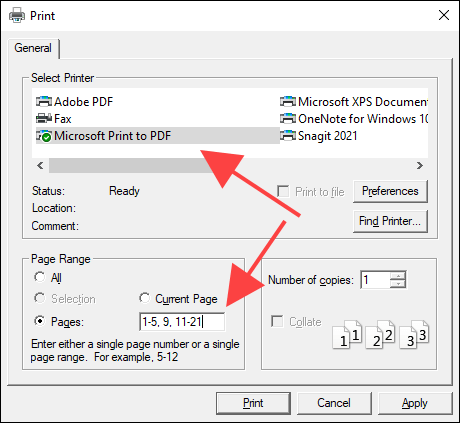
প্রিভিউ অ্যাপ (ম্যাক) ব্যবহার করুন
ম্যাকের নেটিভ প্রিভিউ অ্যাপটি পিডিএফ ফাইল থেকে পৃথক পৃষ্ঠা মুছে ফেলার জন্য অবিশ্বাস্যভাবে সুবিধাজনক করে তোলে।
প্রিভিউতে পিডিএফ খোলার মাধ্যমে শুরু করুন। তারপরে, সাইডবার থেকে আপনি যে পৃষ্ঠাটি মুছতে চান তা নির্বাচন করুন এবং এটি থেকে মুক্তি পেতে সম্পাদনা>মুছুননির্বাচন করে অনুসরণ করুন। আপনি কমান্ডকী চেপে ধরে সাইডবারের মধ্যে একাধিক পৃষ্ঠা নির্বাচন করতে পারেন এবং সেগুলি একই সাথে মুছে ফেলতে পারেন।

পরিবর্তনগুলি সংরক্ষণ করতে নির্বাচন করুন। >ফাইল>সংরক্ষণ করুন। আপনি যদি বর্তমান কপিটি অক্ষুণ্ণ রাখতে চান, তাহলে বিকল্পকীটি ধরে রাখুন এবং নতুন ফাইলটিতে বিষয়বস্তু সংরক্ষণ করতে ফাইল>হিসাবে সংরক্ষণ করুননির্বাচন করুন ।
পিডিএফ পৃষ্ঠা মুছে ফেলার পাশাপাশি, আপনি প্রিভিউ অ্যাপ ব্যবহার করে ডকুমেন্টে পৃষ্ঠা যুক্ত করতে পারেন, ফাইল টীকা দিতে পারেন এবং আরও অনেক কিছু করতে পারেন। ম্যাকের প্রিভিউ থেকে সর্বাধিক সুবিধা পান কিভাবে শিখবেন।
ফাইল অ্যাপ ব্যবহার করুন পিডিএফ ডকুমেন্ট থেকে নির্বাচিত পৃষ্ঠা মুছে ফেলার জন্য অ্যাপস।
ফাইলগুলির অ্যাপের মধ্যে পিডিএফ -এ ট্যাপ করে শুরু করুন। তারপরে, ভাগ করুনআইকনে আলতো চাপুন এবং মুদ্রণনির্বাচন করুন প্রিভিউ এলাকা থেকে পর্দার নীচে যে পৃষ্ঠাগুলি আপনি মুছে ফেলতে চান তা আনচেক করে এটি অনুসরণ করুন।
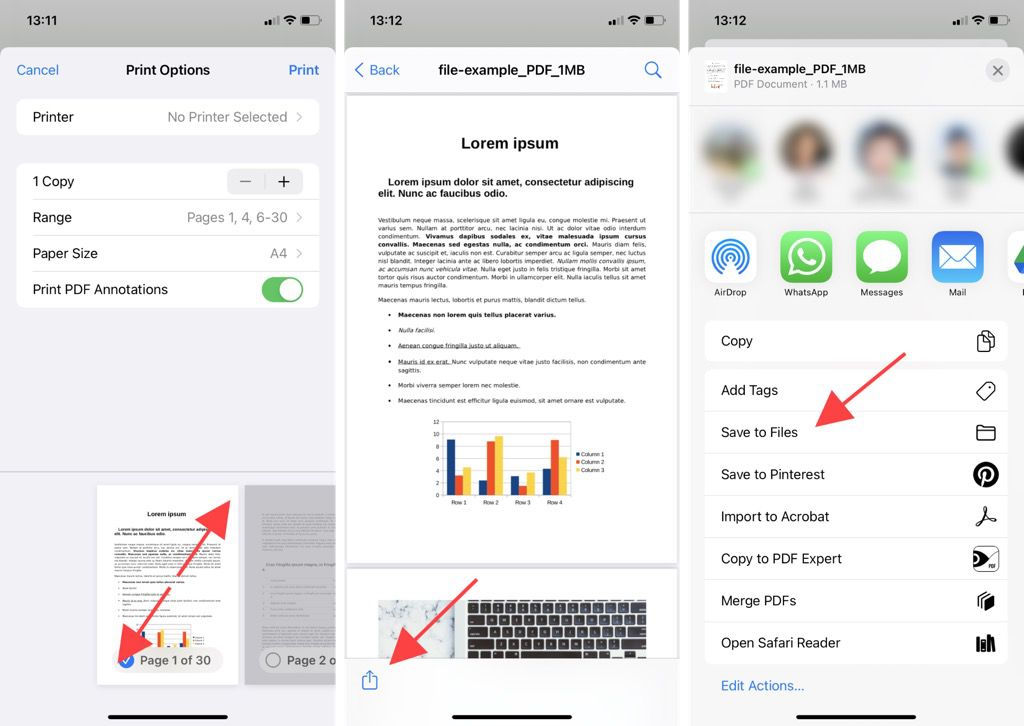
পরবর্তী, একটি চিম্টি আউট অঙ্গভঙ্গি সঞ্চালন একটি পৃষ্ঠার থাম্বনেইল পৃষ্ঠায় একটি ভিন্ন প্রিভিউ স্ক্রিন প্রবেশ করতে। অবশেষে, শেয়ারআইকনে আবার আলতো চাপুন এবং সংশোধিত PDF ফাইলের বিষয়বস্তু ফাইল অ্যাপের মধ্যে যেকোনো স্থানে সংরক্ষণ করতে ফাইলগুলিতে সংরক্ষণ করুনআলতো চাপুন।
Google PDF Viewer ব্যবহার করুন ফাইলটি দেখার সময়, স্ক্রিনের উপরের ডানদিকে থ্রি-ডট আইকনে আলতো চাপুন এবং মুদ্রণনির্বাচন করুন। তারপরে, আপনি যে পৃষ্ঠাগুলি মুছে ফেলতে চান তার অধীনে বাক্সগুলি আনচেক করুন, প্রিন্টারটি PDF হিসাবে সংরক্ষণ করুনতে সেট করুন এবং সংরক্ষণ করুনআইকনটি আলতো চাপুন।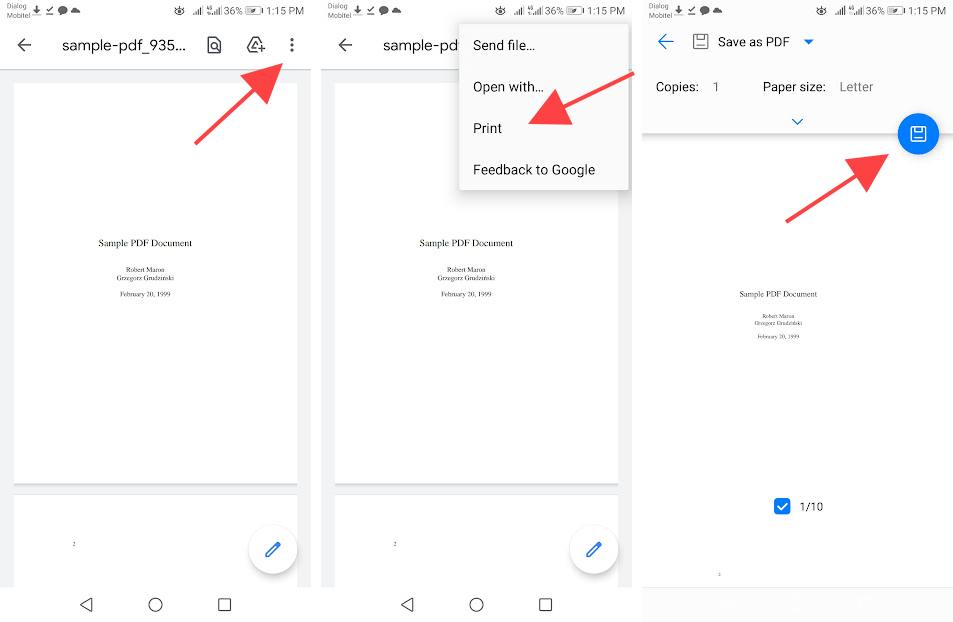
দ্রষ্টব্য:উপরের নির্দেশাবলী এবং বোতামের অবস্থানগুলি অ্যান্ড্রয়েড ডিভাইস মডেল এবং সিস্টেম সফ্টওয়্যার সংস্করণের মধ্যে পরিবর্তিত হতে পারে।
অ্যাডোব অ্যাক্রোব্যাট (ডেস্কটপ এবং মোবাইল) ব্যবহার করুন
যদি আপনার ডেস্কটপ বা মোবাইল ডিভাইসে অ্যাডোব অ্যাক্রোব্যাট এর পেইড ভার্সন ইনস্টল করা থাকে, তাহলে আপনি এটি ব্যবহার করে পিডিএফ থেকে যেকোন পৃষ্ঠা দ্রুত সরাতে পারেন।
অ্যাডোব অ্যাক্রোব্যাট - ডেস্কটপ
Adobe Acrobat এ PDF খুলুন, সরঞ্জামট্যাবে যান এবং সংগঠিত পৃষ্ঠাগুলিবিকল্পটি নির্বাচন করুন। আপনি যে পৃষ্ঠাগুলি মুছে ফেলতে চান তার উপর ভ্রমণ করার সময় ট্র্যাশআইকন নির্বাচন করে এটি অনুসরণ করুন।
তারপর আপনি ফাইল>সংরক্ষণ <নির্বাচন করতে পারেন। পরিবর্তনগুলি একই ফাইলে সংরক্ষণ করতে, অথবা ফাইল>হিসাবে সংরক্ষণ করুনপরিবর্তিত নথির একটি নতুন অনুলিপি তৈরি করতে।

অ্যাডোব অ্যাক্রোব্যাট - মোবাইল
অ্যাডোব অ্যাক্রোব্যাটে পিডিএফ খুলুন। তারপরে, স্ক্রিনের উপরের ডানদিকে থ্রি-ডট আইকনটি নির্বাচন করুন। প্রদর্শিত সরঞ্জামগুলির সেটে পৃষ্ঠাগুলি সংগঠিত করুননির্বাচন করুন।
এরপর, যে পৃষ্ঠাগুলি আপনি মুছে ফেলতে চান তা চিহ্নিত করুন এবং ট্র্যাশআইকনটি আলতো চাপুন। অবশেষে, আপনার পরিবর্তনগুলি সংরক্ষণ করতে সম্পন্নআলতো চাপুন
Smallpdf, উদাহরণস্বরূপ, আপনি তার ডিলিট পিডিএফ পেজ টুল ব্যবহার করে পেজ আপলোড এবং অপসারণ করতে পারবেন। তারপরে আপনি পরিবর্তিত পিডিএফ ফাইলটি স্থানীয় স্টোরেজে ডাউনলোড করতে পারেন। অন্যান্য সরঞ্জাম যেমন সেজদা এবং PDF2GO একই কাজ করে। আপনি একাধিক ফাইল আপলোড বা প্রসেস করা থেকে বিরত থাকবেন যদি না আপনি একটি পেইড প্ল্যানে আপগ্রেড করেন। এছাড়াও, সংবেদনশীল তথ্য সহ পিডিএফ ফাইল অনলাইনে আপলোড করা এড়িয়ে চলাই ভাল। কিন্তু যদি না আপনি ইতিমধ্যেই অ্যাডোব অ্যাক্রোব্যাটের মতো ডেডিকেটেড পিডিএফ এডিটরের জন্য অর্থ প্রদান না করেন, তবে উপরে তালিকাভুক্ত দেশীয় পদ্ধতিতে লেগে থাকা ঠিক কাজ করবে।